Không giống như nhiều nhà cung cấp muốn đạt được tốc độ tối đa, cài đặt mặc định của UniFi nhằm mục đích tối ưu hóa sự ổn định của kết nối trên tất cả các thiết bị được kết nối.
Bài viết này nhằm mục đích giải thích những câu hỏi mà người dùng thường mắc phải mà mà chúng tôi đúc kết sau đây:
Tại sao tốc độ WiFi của bạn thấp hơn mức bình thường ?
Bạn có biết không? Tốc độ mạng Wi-Fi thực tế thường chậm hơn tốc độ mà nhà mạng cung cấp. Điều này là do nhiều yếu tố như: vị trí đặt router, vật cản, số lượng thiết bị kết nối và cả loại thiết bị bạn đang sử dụng.
Vậy làm thế nào để tăng tốc độ mạng Wi-Fi?
UniFi đã thiết lập sẵn các cài đặt WiFi để đảm bảo hầu hết các thiết bị đều kết nối ổn định. Nếu bạn muốn tăng tốc độ mạng, bạn có thể thử tăng độ rộng kênh với các thông số như sau:
- Băng tần 2.4GHz: 20MHz (nên giữ nguyên để tránh nhiễu)
- Băng tần 5GHz: 40MHz (có thể tăng lên 80MHz hoặc 160MHz tùy theo môi trường)
Lưu ý: việc tăng độ rộng kênh có thể gây ra nhiễu sóng nếu xung quanh có nhiều mạng WiFi khác. Bạn chỉ nên tăng độ rộng kênh trên băng tần 5GHz, và nên cân nhắc kỹ trước khi thay đổi. Nếu không chắc chắn, bạn có thể tham khảo ý kiến của người có chuyên môn.
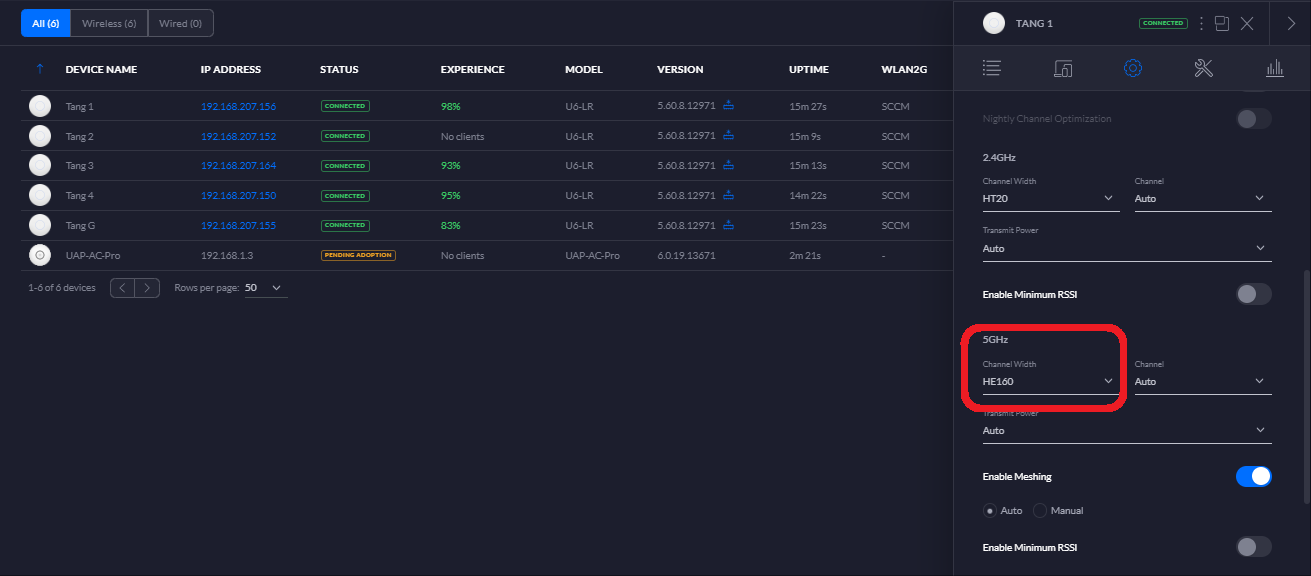
Mở rộng vùng phủ sóng AP
Cường độ tín hiệu WiFi bị ảnh hưởng bởi khoảng cách gần với AP đang sử dụng. Nếu thiết bị của bạn ở quá xa so với AP gần nhất, hãy cân nhắc di chuyển thiết bị lại gần hơn hoặc thêm nhiều AP hơn vào môi trường của bạn để mở rộng vùng phủ sóng.
Mỗi AP có thông số kỹ thuật riêng (chẳng hạn như tiêu chuẩn WiFi hoặc luồng anten MIMO được hỗ trợ) ảnh hưởng đến tốc độ tối đa của nó. Để có hiệu suất tối ưu, chúng tôi khuyên dùng điểm truy cập từ WiFi 6 trở lên.
Để biết thêm chi tiết về các thiết bị phát WiFi UniFi 6, vui lòng truy cập https://wifi.fpt.net/unifi-6-pro/ hoặc xem lại thông số kỹ thuật để đưa ra giải pháp tương ứng
Kích hoạt cài đặt mặc định chính trong UniFi Network
Cài đặt mặc định của chúng tôi đã được thiết kế với sự ổn định tối ưu. Chúng chỉ nên được tắt bởi những người am hiểu kỹ thuật nâng cao có mục đích sử dụng cụ thể. Hãy lưu ý các cài đặt sau và cách chúng ảnh hưởng đến kết nối:
Tối ưu hóa kênh sóng hàng đêm :
Điều này cho phép các AP của bạn tự động chọn kênh dựa trên hiệu suất hàng ngày và xu hướng nhiễu. Điều này tự động bao gồm các thực hiện sau:
- Chỉ sử dụng Kênh 1, 6 hoặc 11 trên 2.4GHz
- Đảm bảo các AP gần đó không nằm trên các kênh chồng chéo (đặt trùng chanel sóng)
- Sử dụng phân tích hàng ngày để chọn các kênh có hiệu suất cao nhất
Tất cả điều này xảy ra sẽ giúp WiFi nhà bạn có thể tận hưởng những lợi ích mà không bị gián đoạn khi sử dụng mạng WiFi
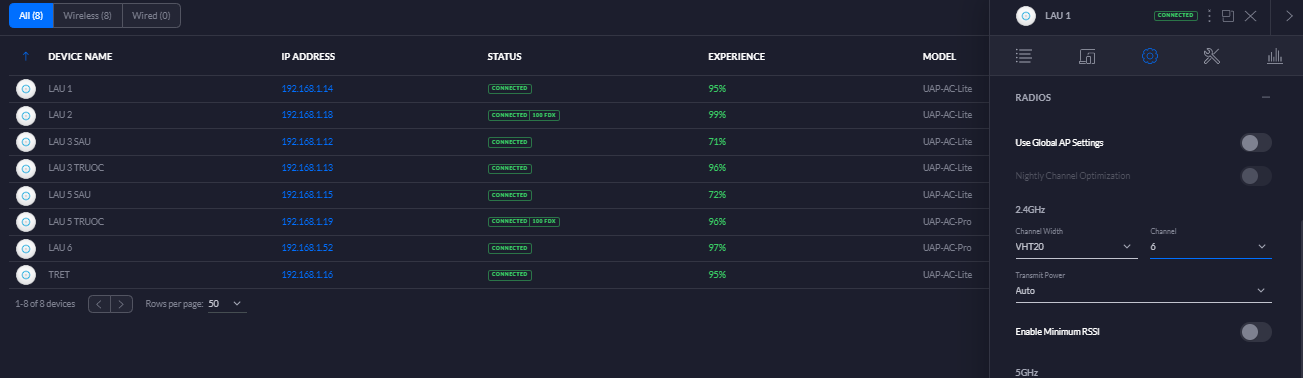
Band Steering:
Cài đặt này buộc các thiết bị tương thích sử dụng băng tần 5GHz. Không giống như băng tần 2.4GHz có độ nhiễu cao, 5GHz sẽ giúp giảm nhiễu và cải thiện hiệu suất.
Transmission (TX) Power:
Điều này xác định cường độ của tín hiệu được gửi đi từ AP. Công suất cao hơn cho phép WiFi SSID phát xa hơn và dẫn đến cường độ tín hiệu cao hơn cho thiết bị đầu cuối
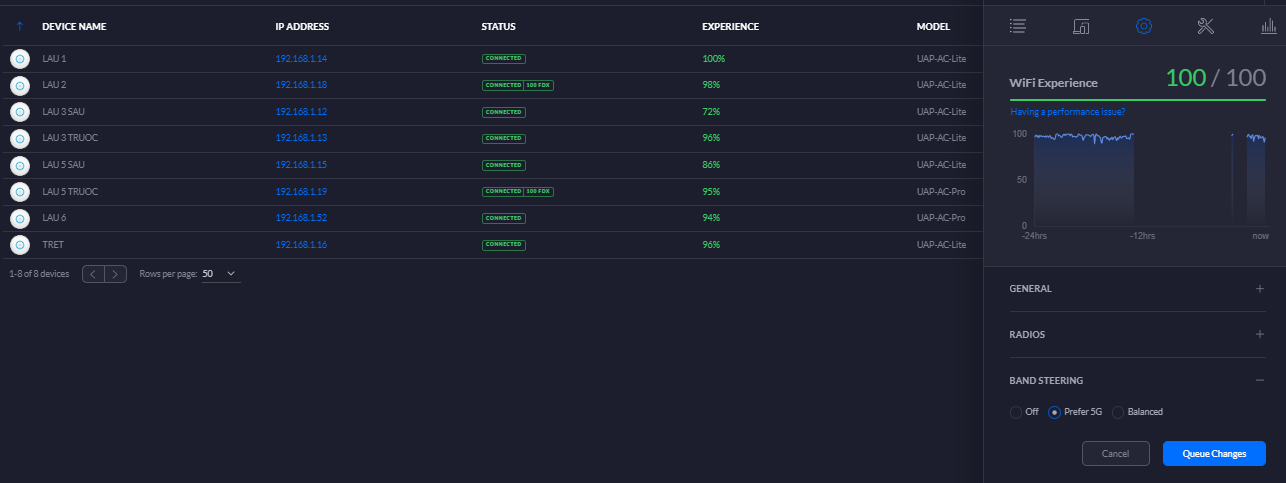
Điều này rất quan trọng vì cường độ tín hiệu thấp (dưới -70dBm) sẽ khiến các thiết bị bị ngắt kết nối. Chúng tôi khuyên bạn nên để chế độ này ở chế độ Tự động (Cao).
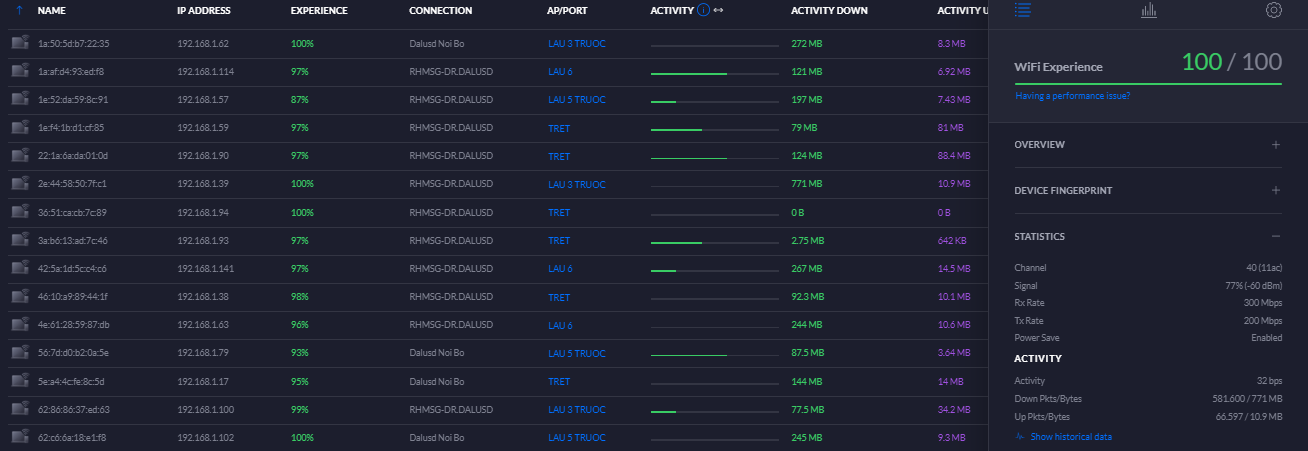
Những cấu hình khác:
Đảm bảo rằng thiết bị khách của bạn hỗ trợ công nghệ WiFi mới nhất :
Thông số kỹ thuật của máy khách cũng quan trọng như của AP của bạn. Một thiết bị di động khách cũ được kết nối với băng tần 2,4 GHz bằng WiFi (802.11b) tiêu chuẩn hỗ trợ MIMO 1×1, và khi bạn đang sử dụng U6-Pro việc này sẽ không thể giúp thiết bị của bạn có được những trải nghiệm tốt được
(ví dụ: kết nối WiFi 6 5 GHz, chức năng 4×4 MU-MIMO và OFDMA, v.v.).
Loại bỏ các tắc nghẽn ngược dòng khỏi network của bạn:
Điều quan trọng là phải xác định bất kỳ tắc nghẽn nào làm giảm tốc độ của bạn. Ví dụ: một máy khách kết nối WiFi sẽ không bao giờ đạt được luồng Netflix 25 Mb/giây nếu nó bị giới hạn bởi kết nối Internet 10Mb/giây hoặc cổng chuyển đổi (switch)/kết nối Ethernet ngược dòng.
Những yêu cầu hỗ trợ của bạn:
- Trước khi liên hệ để hỗ trợ tốt hơn, chúng tôi khuyên bạn nên thu thập tốc độ mong đợi của bạn là gì?
- Làm thế nào phổ biến là vấn đề thông lượng của bạn? Nó có ảnh hưởng đến máy khách có dây, máy khách không dây, cả hai hay chỉ một số thiết bị nhất định không?
- Chiều rộng kênh của bạn là bao nhiêu? Bạn có thể tìm thấy điều này trong Cài đặt AP toàn cầu hoặc bằng cách mở bảng chi tiết thiết bị của một AP cụ thể.
- Ngoài ra, vui lòng bao gồm thông tin sau, có thể tìm thấy bằng cách chọn (các) thiết bị bị ảnh hưởng trên trang Thiết bị khách trong ứng dụng Mạng của bạn.
- Thực hiện thống kê mô hình mạng
- Sử dụng băng tần (2,4 hoặc 5GHz)
- Hỗ trợ MIMO (ví dụ: 1×1, 2×2)
- Chuẩn Wi-Fi (ví dụ: Wi-Fi 5, Wi-Fi 6)
- Cường độ tín hiệu trong khi giảm thông lượng
Các sản phẩm UniFi chính hãng được phân phối bởi Công Ty TNHH MTV Viễn Thông Quốc Tế FPT – FTI
————————–
Youtube: UniFi Việt Nam
Fanpage: UniFi Vietnam
Hotline: 0972 796 890

